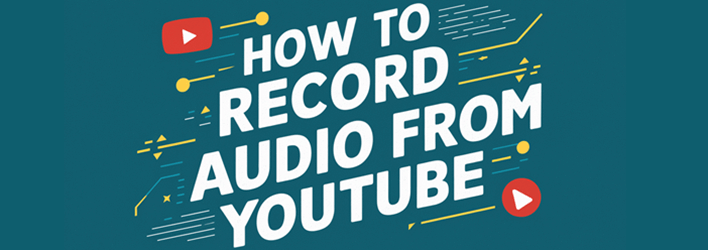音声を録音する方法 YouTube (簡単な方法)
YouTube は、さまざまなカテゴリのビデオを視聴できる有名なビデオストリーミングおよび共有プラットフォームです。 YouTube ビデオの場合、このタスクを実行するには専用のソフトウェア ツールが必要です。
これらのアプリケーションは、ビデオをMP3オーディオファイルにすばやく変換してダウンロードするのに役立ちます。他にも多くのオプションがあります。 YouTube MP3コンバーター、 YouTube モバイルアプリ、ウェブカメラ、プロ仕様の録音機器など 音楽を録音するのに使用できる YouTube ビデオ。ただし、歪んだ音声や低品質の音声にならないように、どの手法が最も信頼できるかを知っておくことが重要です。
以下は、音声をキャプチャする最良の方法です。 YouTube 動画:
続きを読む...
By Click Downloader ダウンロードできる強力なソフトウェアです YouTube ワンクリックでビデオを音声に変換できます。 YouTube オーディオ レコーダーを使用すると、ビデオを MP3、MP4、M4A、WEBM などの形式に変換できます。
オーディオを録音するのに最適なツール YouTube (PC、Mac、iOS、 Android)
| ツール名 | 対応システム | 対応するオーディオフォーマット | サポートシステムオーディオ | サポートマイク | 録音を編集 | 記録タスクをスケジュールする |
|---|---|---|---|---|---|---|
 By Click Downloader By Click Downloader |
Windows, macOS, Android | MP3、MP4、M4A、WEBM | いいえ | あり | いいえ | いいえ |
 Camtasia Camtasia |
Windows、 マック | AAC | あり | あり | あり | あり |
 Audacity Audacity |
リナックス、マック、 Windows | OGG、MP3、WAV、AU、AIFF | あり | あり | あり | あり |
 VLC メディアプレーヤー |
Windows, macOS、Linux、 Android、iOS | MP4 | いいえ | いいえ | あり | いいえ |
1) By Click Downloader
By Click Downloader ダウンロードできる強力なソフトウェアです YouTube 動画をワンクリックで音声に変換できます。レビューでは、このツールは音声の自動検出をサポートしていることがわかりました。 YouTube ブラウザで動画をダウンロードできます。 YouTube 動画、プレイリスト、チャンネル、音声ファイルの抽出。 YouTube オーディオ レコーダーを使用すると、最大 3K 解像度の高品質出力でビデオを MP4、MP4、M8A、WEBM などの形式に変換できます。
フルHD/4K/8K動画対応
ダウンロード YouTube 10,000 歳以上のビデオ
変換 YouTube mp4、mp3、mov、avi、m4a などに変換
無料ダウンロード
音声を録音する方法 YouTube By Click Downloader:
以下は、オーディオをダウンロードする際に推奨する手順です。 YouTube 記録せずに。
ステップ1) ダウンロード By Click Downloader からのソフトウェア https://www.byclickdownloader.com/.
ステップ2) コンピュータにソフトウェアをインストールします。
ステップ3) Double-クリックしてください "By Click Downloaderデスクトップに「 」アイコンが表示されます。
ステップ4) 次に、次の手順を実行します。
- 設定アイコンをクリックします。
- 「オーディオのみ」オプションを選択します。
- 希望するフォーマットとして「MP3」を選択します。
ステップ5) ブラウザを開き、に移動します YouTube:
- に行きます YouTube ダウンロードしたいビデオ。
- By Click Downloader ビデオを自動的に検出し、ダウンロード ボタンを表示します。
- 「MP3 をダウンロード」ボタンをクリックすると、高品質のオーディオ ファイルをダウンロードできます。
次の画面に示すように、ビデオのダウンロードと MP3 への変換が自動的に開始されます。
ステップ6) 「ダウンロード」タブをクリックします。 By Click Downloader インタフェース。
次に、再生ボタンをクリックして MP3 ファイルを再生するか、ダウンロード フォルダーで探します。
無料のダウンローダー
2) Camtasia
私は探検した Camtasia そして、それが音声を録音するための素晴らしいツールであることを発見しました YouTube 簡単です。Camtasia を使用すると、ウェブカメラからすばやくキャプチャして録画できます。Camtasia には音楽とオーディオ ファイルのライブラリも用意されていることに気づきました。私のレビューによると、このツールは使いやすさと効率性において最高のツールの 1 つです。評価を通じて、オーディオ録音機能を強化したい人にとって Camtasia は素晴らしい選択肢であることがわかりました。
音楽/オーディオをキャプチャする方法 YouTube Camtasia Recorder を使用する場合:
音声を録音する手順は次のとおりです。 YouTube 私の経験に基づいて、Camtasia を使用してビデオを作成します。
ステップ1) 録音するには、以下の手順を実行してください。 YouTube MP3に。
- 店は開いています https://www.techsmith.com/video-editor.html あなたのブラウザに表示されます。
- 「無料トライアルをダウンロード」をクリックして Camtasia をダウンロードしてインストールします。
ステップ2) 店は開いています https://www.youtube.com/watch?v=x-QfL_BmZVE。 ビデオの再生ボタンをクリックします。
ステップ3) Double 「Camtasia 2021」ショートカットをクリックします。
ステップ4) オーディオを録音しています。
「記録」ボタンをクリックします。
ステップ5) 「システムオーディオ」ボタンをオンにします。
ステップ6) 録音を開始 YouTube オーディオ。
以下を行うには、 
ステップ7) 以下を行うには、 終了したら録音を停止するボタン。
ステップ8) 録音した音声を再生します。
以下を行うには、 オーディオを再生するボタン。
3) Audacity
私は見直した Audacity そして、これは音楽録音に最適なツールの 3 つであることがわかりました。マルチトラック エディターを使用してサウンドを編集します。このアプリを使用すると、MPXNUMX、WAV、OGG、FLAC などのさまざまなファイルでビデオをインポートまたはエクスポートできます。
音楽を録音する方法 YouTube Audacity:
音声を録音する手順を詳しく説明しました。 YouTube Audacity 私の実際の経験に基づいています。
ステップ1) 店は開いています https://www.audacityteam.org/ ブラウザで次の手順を実行します。
- 「ダウンロード」メニューをクリックします。
- 「WINDOWS」を選択します。
ステップ2) クリック "Windows」をダウンロードしてインストールします Audacity.
ステップ3) 店は開いています https://www.youtube.com/watch?v=x-QfL_BmZVE 次に、ビデオの再生ボタンをクリックします。
ステップ4) Double-クリック "Audacity」のショートカットがデスクトップにあります。
ステップ5) 以下を行うには、 音声を録音するためのボタン。
ステップ6) 以下を行うには、 完了したら録音を停止するボタン。
ステップ7) 次の手順を実行します。
- 「ファイル」メニューに移動します。
- 「エクスポート」をクリックします。
- 「Mp3としてエクスポート」をクリックします。
ステップ8) 「保存」ボタンをクリックします。
ステップ9) 次の手順を実行します。
- アーティスト名、トラックタイトル、アルバムタイトル、トラック番号、年、ジャンル、コメントなどの詳細を入力します。
- 「追加」ボタンをクリックします。
- 「OK」ボタンをクリックして、MP3 ファイルを保存して再生します。
4) VLC メディアプレーヤー
調査中に、 VLC media player 人気の無料サウンドレコーダーです Windows そしてMac。 YouTube オーディオ レコーダーは、ほとんどのマルチメディア ファイル、オーディオ CD、VCD、DVD を再生できます。また、多くのオーディオ圧縮方式もサポートしていることがわかりました。
オーディオをキャプチャする方法 YouTube VLC Player:
MP3を録音するには YouTube VLC Media Player では、次の手順に従いました。
ステップ1) に行く https://www.youtube.com/ ダウンロードしたいビデオを開いて、ビデオの URL をコピーします。
ステップ2) Double クリックしてください "VLC デスクトップに「Media Player」ショートカットが表示されます。
ステップ3) メディアに移動し、「ネットワーク ストリームを開く」オプションをクリックします。
ステップ4) テキストエディタのあるページが表示されます。
コピーしたものを貼り付けます YouTube ダウンロードしたいビデオのURL。
次に、「再生」ボタンをクリックします。
ステップ5) 「ツール」に移動し、「コーデック情報」をクリックします。 以下のように新しいウィンドウが開きます。
ページの下部にある場所のテキスト ボックスから情報をコピーします。
ステップ6) URLをコピーしてウェブブラウザに貼り付け、Enterキーを押します。次に、ビデオを右クリックして 「ビデオを名前を付けて保存」 PCに保存します。
ステップ7) 次に、任意の形式で MP3 ファイルに変換します。 ビデオコンバーター。
ダウンロード YouTube 携帯電話でビデオを作成し、MP3 に変換する
By Click Downloader また、異なるプラットフォーム間でシームレスに動作するブラウザ拡張機能も提供しています。これにより、MP3、MP4、その他の出力形式を YouTube その他多くのビデオウェブサイト。
このプログラムを使用すると、すべての音楽とビデオを自動検出により最速の速度でインターネットから直接デバイスに保存できます。
録音方法 YouTube 携帯電話でのビデオ:
ダウンロードの仕方はこんな感じです YouTube ブラウザベースのツールを使用して、携帯電話でビデオを効率的に MP3 に変換します。
ステップ1) インストール By Click Downloader ブラウザ拡張機能 こちら.
「拡張機能を追加」ボタンをクリックして、モバイル ブラウザーにブラウザー拡張機能をインストールします。
ステップ2) アプリを開いて「」をタップしますYouTube"ボタンをクリックします。
ステップ3) デバイスに保存したいビデオクリップを検索して再生し、「ビデオをダウンロード」ボタンをタップします。
ステップ4) 以下の画面が表示されます。
「フォーマット」の横の下矢印をタップします。
「MP3」をタップします。
ステップ5) 「ダウンロード」タブをタップすると、ダウンロードしたMP3ファイルが表示されます。
ステップ6) ビデオがダウンロードされるまで待ちます。
この後、プレイできるようになります。
その他の録音方法 YouTube 動画
1) ウェブカメラ
ウェブカメラは、非常に個人的でカジュアルなスタイルで音声と動画の両方を録画できます。ノートパソコンや最近の多くのコンピューターにはウェブカメラが内蔵されています。一般的なウェブカメラにはマイクが内蔵されており、音声を録音できることがわかりました。 YouTube または任意のサイトにアクセスし、コンピュータに保存します。
2) YouTube モバイルデバイス用アプリ
MP3を録音したい場合は、 YouTube モバイルデバイスにアプリがある場合は、インストールする必要があります By Click Downloader の Android。この後の手順は、次を使用してオーディオをダウンロードする場合と同じです。 By Click Downloader.
3) プロフェッショナルな録音機器
よりクリアなサウンドを作成したい場合は、高品質のマイクとともに録音機器に多額の投資を行う必要があります。 また、プロ仕様の製品を別途購入する必要がある場合もあります。 オーディオ編集ソフトウェア。 これらのアプリケーションを使用すると、オーディオ ファイルを切り取り、コピー、貼り付けることができます。 これらのツールを使用して、MP3、OGG、WAV などのさまざまな形式でファイルをエクスポートできます。